În articolul despre eliminarea programelor neutilizate, am spus că, de asemenea, ajută la curățarea pornirii Windows de la elemente inutile și la eliberarea de resurse. Dar totuși există aplicații care sunt utilizate destul de rar, dar sunt lansate împreună cu sistemul și atarna în memorie continuu, așteptând comenzi de la utilizator. De fapt, pur și simplu "mănâncă" resursele calculatorului pentru nimic.
Dacă computerul dvs. are programe pe care le utilizați foarte rar, atunci merită verificat dacă rulează împreună cu sistemul. Cel mai bine este să le executați manual în acele momente rare când sunt necesare. Astfel veți economisi o sumă decentă de resurse pentru alte sarcini.
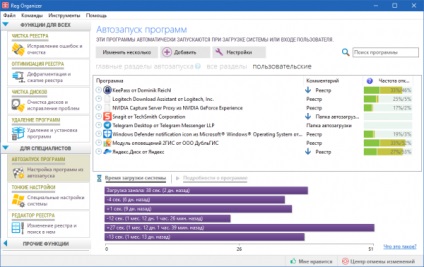
Pentru a face acest lucru, deschideți programul "Autorun Programe" în Reg Organizator. Acolo veți vedea toate programele care rulează cu sistemul. Căutați numele programelor pe care le utilizați rar în listă.
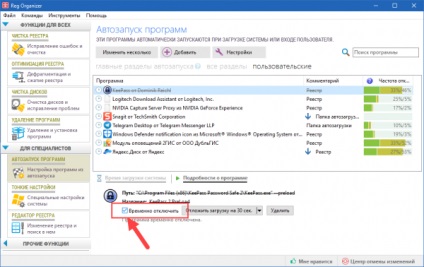
Dacă găsiți astfel de programe, puteți dezactiva temporar autorun-ul lor, bifând caseta "Dezactivează temporar" în partea de jos a ferestrei. După aceea, Reg Organizer va bloca lansarea programului selectat. De asemenea, puteți dezactiva pornirea automată în setările acestor programe.

Dacă dintr-o dată un element pare necunoscut pentru tine, cea mai simplă soluție este să o ignori. Sau puteți citi despre el pe Internet. Pentru a face acest lucru, faceți clic dreapta pe el și selectați "Căutați pe Internet" din meniul contextual.
Driverele și programele de protecție nu ar trebui să fie dezactivate, deci pur și simplu să le ignorați în listă.
Unelte auxiliare
În partea dreaptă a listei există o coloană "Frecvența oprită / oprită".
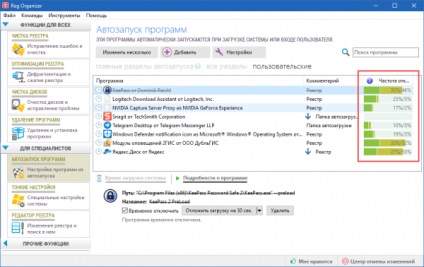
Afișează două scale în procente, care arată procentul utilizatorilor Reg Organizer / Soft Organizer dezactivează sau amână lansarea programului selectat. Cu cât procentul este mai mic, cu atât mai puțini utilizatori întârzie / dezactivează lansarea aplicației. Dimpotrivă, cu cât este mai mare procentajul, cu atât mai mulți utilizatori recurg la dezactivarea sau amânarea aplicației.
Cu funcția de întârziere a lansării programelor de la pornire, puteți întârzia lansarea aplicațiilor individuale pentru o anumită perioadă de timp.
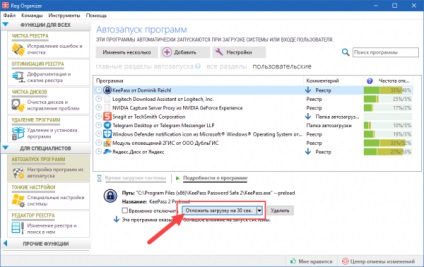
Cel mai bine este întârzierea lansării modulelor pentru verificarea actualizărilor programelor individuale (intrări cu cuvântul update, updater). În acest caz, acestea vor fi lansate mai târziu decât altele, permițând aplicațiilor mai importante să profite de toate resursele gratuite ale computerului.
Folosind diagrama din partea de jos a ferestrei, puteți vedea clar rezultatul. Dar rețineți că datele sunt preluate din sistem și nu pot ajunge imediat, dar cu întârziere. În unele cazuri se întâmplă că imediat după oprirea unui program sistemul este încărcat pentru câteva secunde mai mult. Acest lucru este normal.
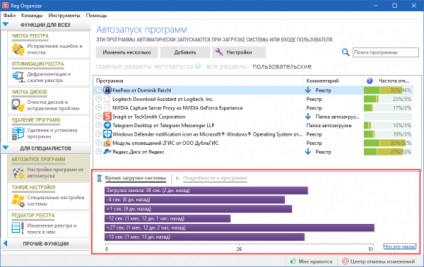
Uneori sunt necesare 2-3 repornări pentru ca Windows să reconstruiască mecanismele interne asociate cu lucrul de autoloading.
Autorun Organizer are de asemenea încorporat verificarea intrărilor de pornire prin intermediul serviciului VirusTotal.com, care verifică fișierele cu toate antivirusurile cheie. Dacă orice element de pornire are un rezultat pozitiv atunci când este scanat de un software antivirus, Autorun Organizer va raporta acest lucru.
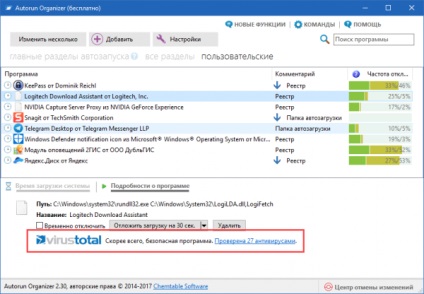
Informații despre acest lucru se află în partea de jos a ferestrei din bara de informații, disponibilă după selectarea oricărui element. De asemenea, aceste intrări sunt marcate în lista generală cu roșu.
Articole similare
Trimiteți-le prietenilor: